Hantera inkommande NAT-regler för Azure Load Balancer
En inkommande NAT-regel används för att vidarebefordra trafik från en lastbalanserares klientdel till en eller flera instanser i serverdelspoolen.
Det finns två typer av inkommande NAT-regel:
Enskild virtuell dator – en inkommande NAT-regel som riktar sig mot en enskild dator i serverdelspoolen i lastbalanseraren
Flera virtuella datorer – en inkommande NAT-regel som riktar sig mot flera virtuella datorer i serverdelspoolen i lastbalanseraren
I den här artikeln får du lära dig hur du lägger till och tar bort en inkommande NAT-regel för båda typerna. Du lär dig hur du ändrar klientdelsportallokeringen i en nat-regel för flera instanser. Du kan välja från Azure-portalen, PowerShell eller CLI-exempel.
Om du inte har en Azure-prenumeration skapar du ett kostnadsfritt Azure-konto innan du börjar.
Förutsättningar
- En offentlig standardlastbalanserare i din prenumeration. Mer information om hur du skapar en Azure Load Balancer finns i Snabbstart: Skapa en offentlig lastbalanserare för belastningsutjämning av virtuella datorer med hjälp av Azure-portalen. Lastbalanserarens namn för exemplen i den här artikeln är myLoadBalancer.
- Om du väljer att installera och använda PowerShell lokalt kräver den här artikeln version 5.4.1 eller senare av Azure PowerShell-modulen. Kör
Get-Module -ListAvailable Azför att hitta den installerade versionen. Om du behöver uppgradera kan du läsa Install Azure PowerShell module (Installera Azure PowerShell-modul). Om du kör PowerShell lokalt måste du också köraConnect-AzAccountför att skapa en anslutning till Azure.
Använd Bash-miljön i Azure Cloud Shell. Mer information finns i Snabbstart för Bash i Azure Cloud Shell.
Om du föredrar att köra CLI-referenskommandon lokalt installerar du Azure CLI. Om du kör i Windows eller macOS kan du köra Azure CLI i en Docker-container. Mer information finns i Så här kör du Azure CLI i en Docker-container.
Om du använder en lokal installation loggar du in på Azure CLI med hjälp av kommandot az login. Slutför autentiseringsprocessen genom att följa stegen som visas i terminalen. Andra inloggningsalternativ finns i Logga in med Azure CLI.
När du uppmanas att installera Azure CLI-tillägget vid första användningen. Mer information om tillägg finns i Använda tillägg med Azure CLI.
Kör az version om du vill hitta versionen och de beroende bibliotek som är installerade. Om du vill uppgradera till den senaste versionen kör du az upgrade.
Lägga till en enskild virtuell dators inkommande NAT-regel
Välj det här alternativet om du vill konfigurera en regel för en enskild virtuell dator. Välj Azure-portalen, PowerShell eller CLI för instruktioner.
I det här exemplet skapar du en inkommande NAT-regel för att vidarebefordra port 500 till serverdelsport 443.
Logga in på Azure-portalen.
I sökrutan överst i portalen anger du Lastbalanserare. Välj Lastbalanserare i sökresultatet.
Välj myLoadBalancer eller lastbalanseraren.
På sidan lastbalanserare väljer du Inkommande NAT-regler i Inställningar.
Välj + Lägg till i inkommande NAT-regler för att lägga till regeln.
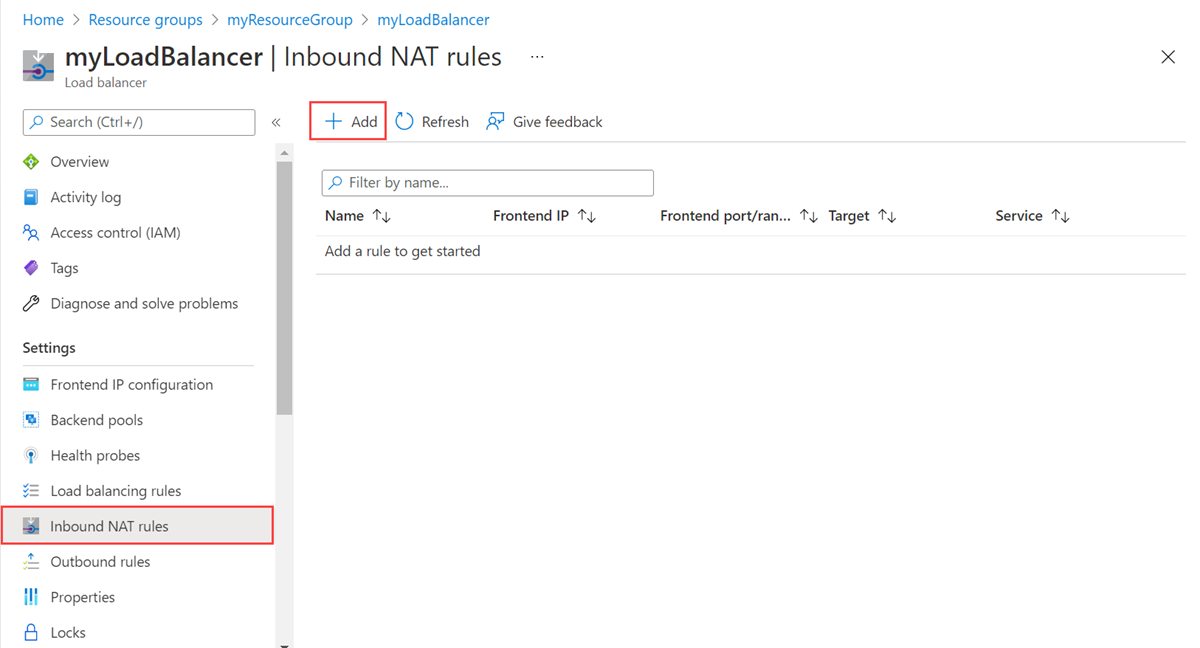
Ange eller välj följande information i Lägg till inkommande NAT-regel.
Inställning Värde Namn Ange myInboundNATrule. Type Välj Virtuell Azure-dator. Virtuell måldator Välj den virtuella dator som du vill vidarebefordra porten till. I det här exemplet är det myVM1. Nätverkets IP-konfiguration Välj IP-konfigurationen för den virtuella datorn. I det här exemplet är det ipconfig1(10.1.0.4). Klientdelens IP-adress Välj myFrontend. Klientdelsport Ange 500. Service Tag Lämna standardinställningen Anpassad. Serverdelsport Ange 443. Protokoll Välj TCP. Låt resten av inställningarna vara som standard och välj Lägg till.
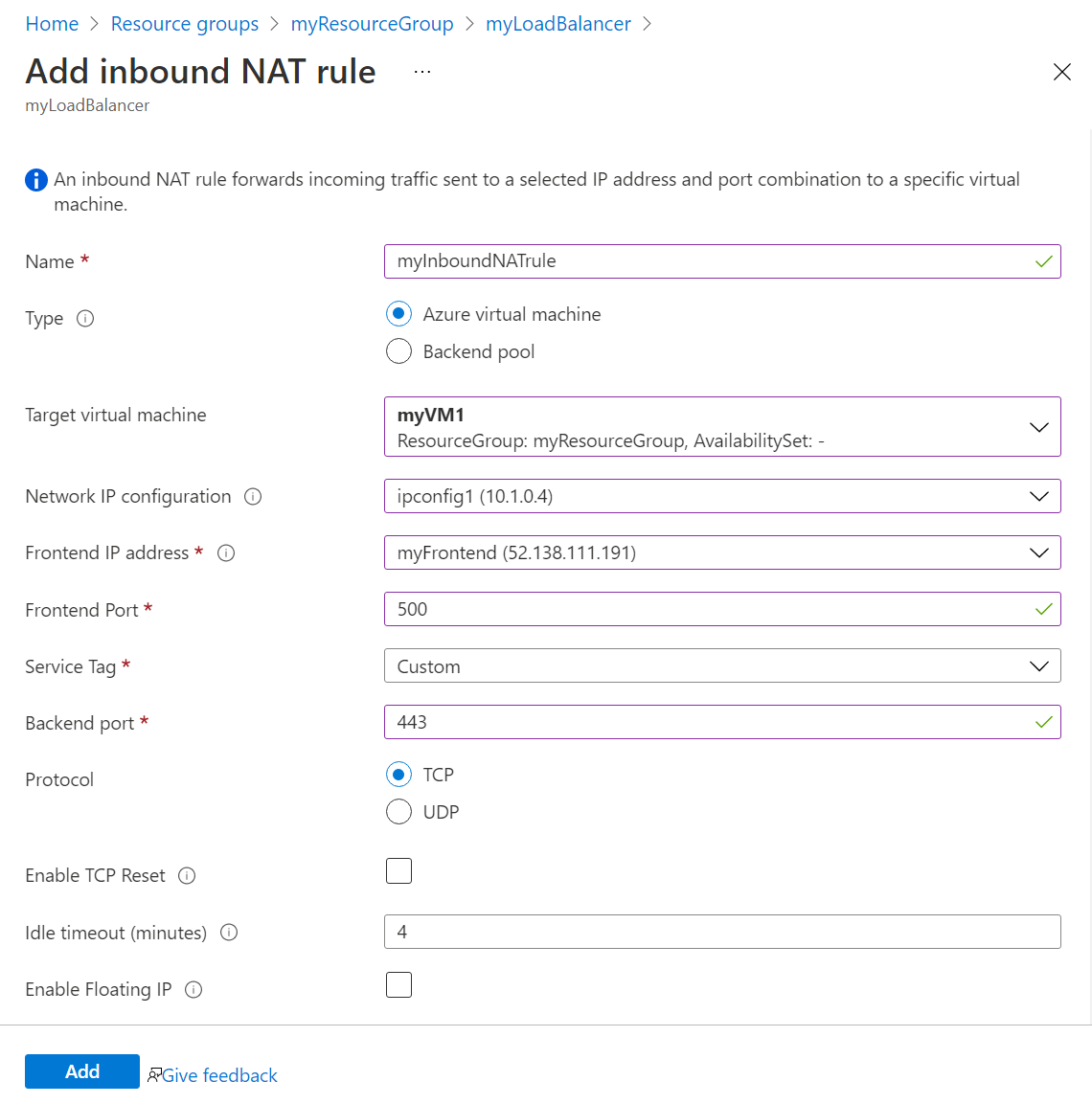
Lägga till en nat-regel för inkommande virtuella datorer
Välj det här alternativet om du vill konfigurera en regel med ett antal portar till en serverdelspool med virtuella datorer. Välj Azure-portalen, PowerShell eller CLI för instruktioner.
I det här exemplet skapar du en inkommande NAT-regel för att vidarebefordra ett portintervall som börjar på port 500 till serverdelsport 443. Det maximala antalet datorer i serverdelspoolen anges av parametern Maximalt antal datorer i serverdelspoolen med värdet 500. Den här inställningen begränsar serverdelspoolen till 500 virtuella datorer.
Logga in på Azure-portalen.
I sökrutan överst i portalen anger du Lastbalanserare. Välj Lastbalanserare i sökresultatet.
Välj myLoadBalancer eller lastbalanseraren.
På sidan lastbalanserare väljer du Inkommande NAT-regler i Inställningar.
Välj + Lägg till i inkommande NAT-regler för att lägga till regeln.
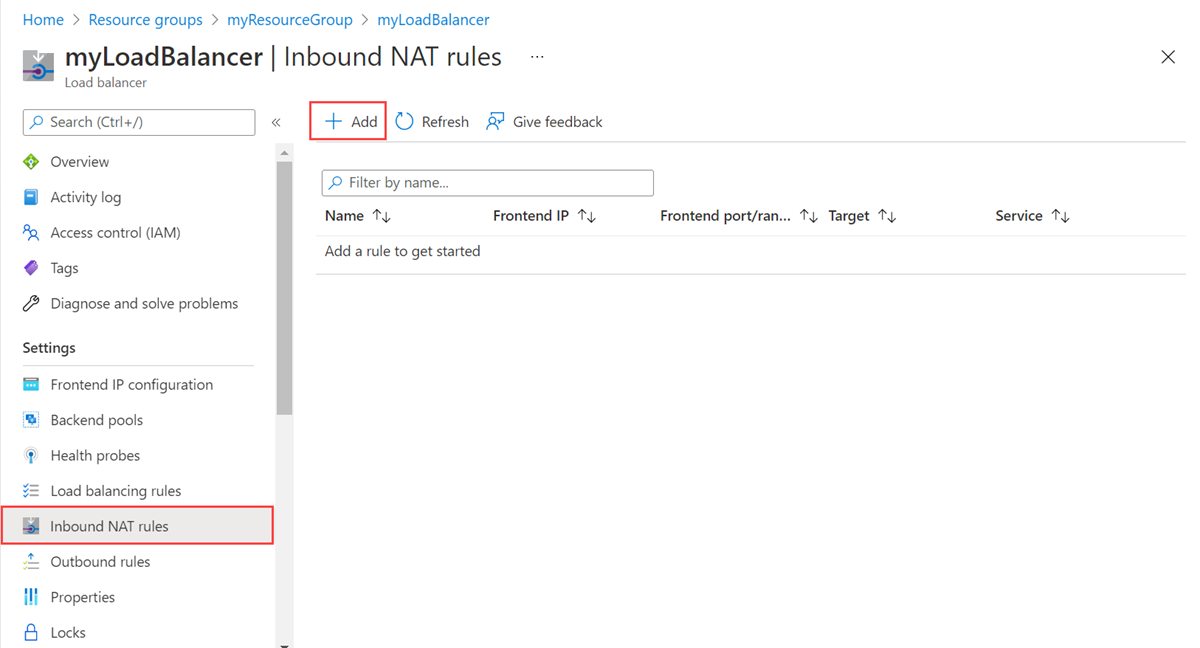
Ange eller välj följande information i Lägg till inkommande NAT-regel.
Inställning Värde Namn Ange myInboundNATrule. Type Välj Serverdelspool. Målserverdelspool Välj serverdelspoolen. I det här exemplet är det myBackendPool. Klientdelens IP-adress Välj din IP-adress för klientdelen. I det här exemplet är det myFrontend. Start av klientdelsportintervall Ange 500. Maximalt antal datorer i serverdelspoolen Ange 500. Serverdelsport Ange 443. Protokoll Välj TCP. Låt resten vara som standard och välj Lägg till.
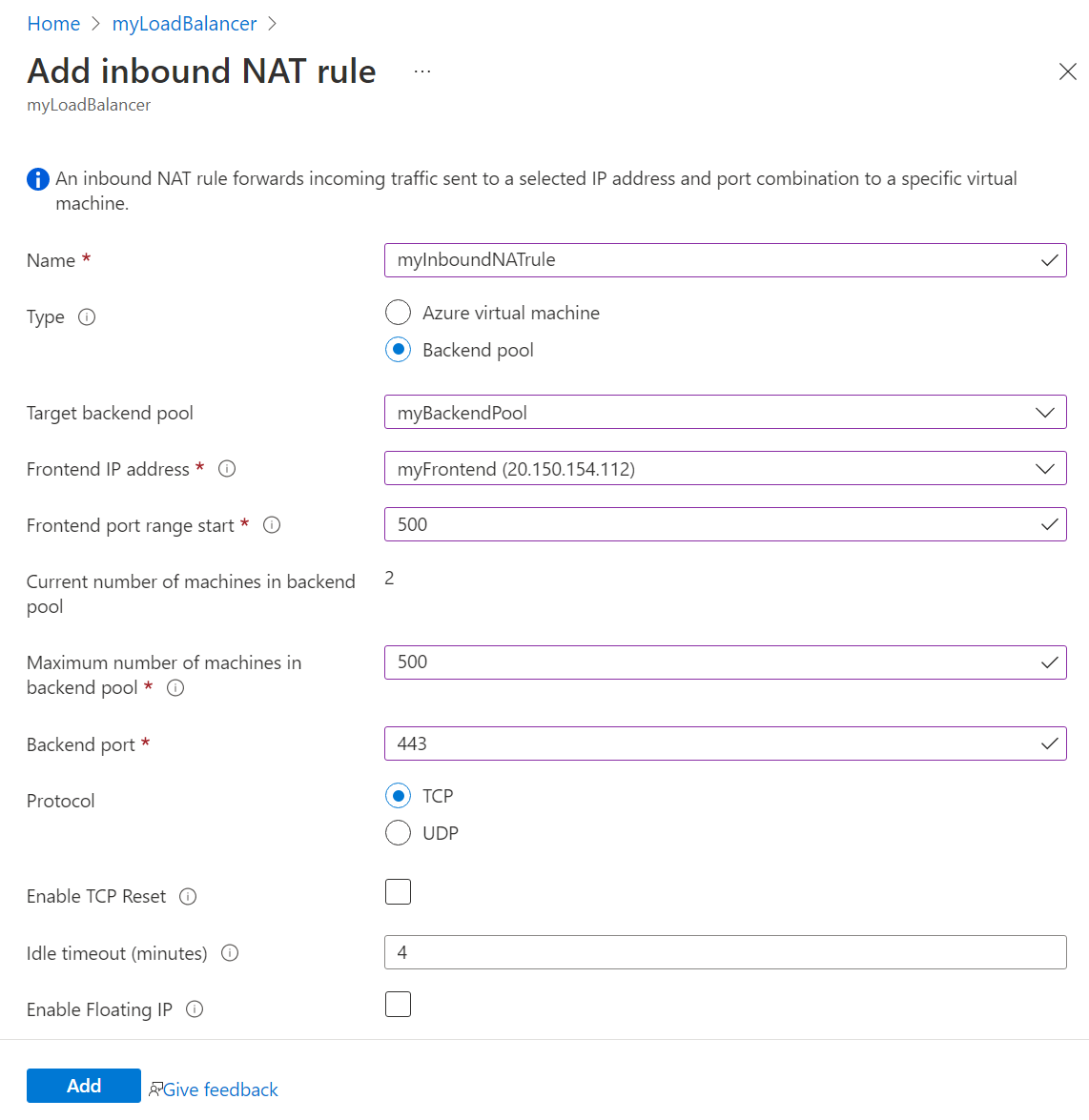
Ändra klientdelsportallokering för en regel för flera virtuella datorer
Om du vill hantera fler virtuella datorer i serverdelspoolen i en regel för flera instanser ändrar du klientdelsportallokeringen i den inkommande NAT-regeln. I det här exemplet ändrar du det maximala antalet datorer i serverdelspoolen från 500 till 1 000. Den här inställningen ökar det maximala antalet datorer i serverdelspoolen till 1 000.
Logga in på Azure-portalen.
I sökrutan överst i portalen anger du Lastbalanserare. Välj Lastbalanserare i sökresultatet.
Välj myLoadBalancer eller lastbalanseraren.
På sidan lastbalanserare väljer du Inkommande NAT-regler i Inställningar.
Välj den inkommande NAT-regel som du vill ändra. I det här exemplet är det myInboundNATrule.
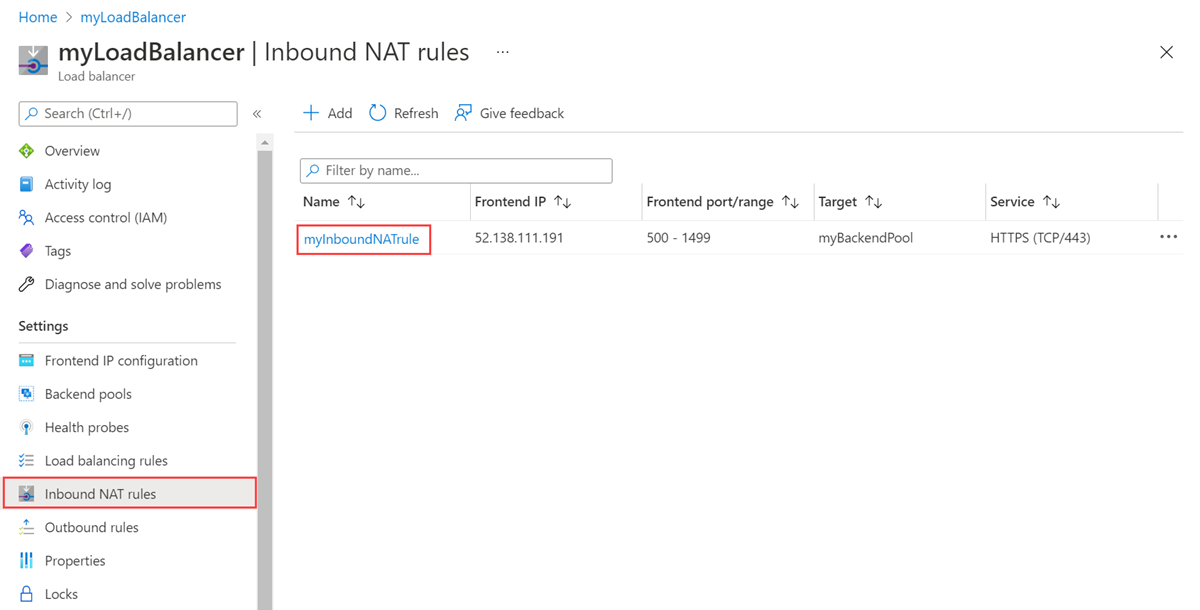
I egenskaperna för den inkommande NAT-regeln ändrar du värdet i Maximalt antal datorer i serverdelspoolen till 1 000.
Välj Spara.
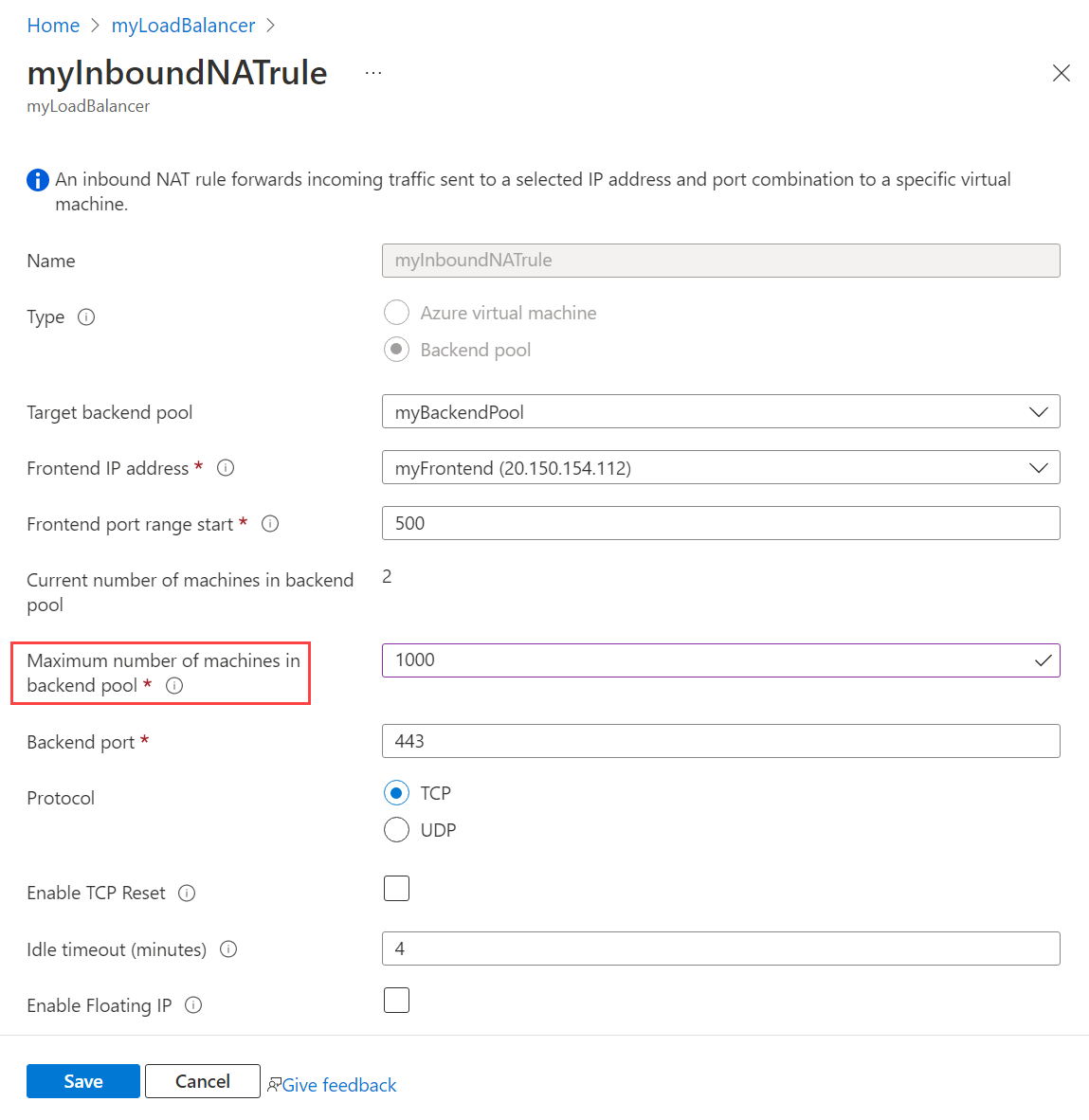
Visa portmappningar
Portmappningar för de virtuella datorerna i serverdelspoolen kan visas med hjälp av Azure-portalen.
Logga in på Azure-portalen.
I sökrutan överst i portalen anger du Lastbalanserare. Välj Lastbalanserare i sökresultatet.
Välj myLoadBalancer eller lastbalanseraren.
På sidan lastbalanserare i väljer du Inkommande NAT-regler i Inställningar.
Välj myInboundNATrule eller din inkommande NAT-regel.
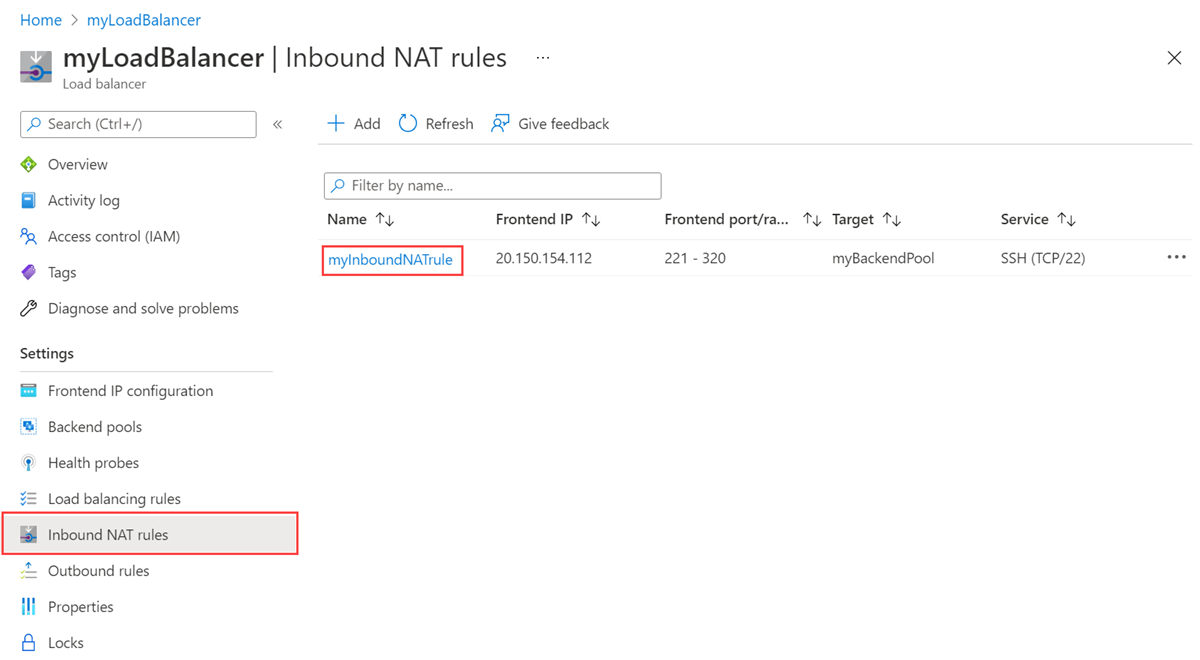
Bläddra till avsnittet Portmappning på sidan egenskaper för inkommande NAT-regel.
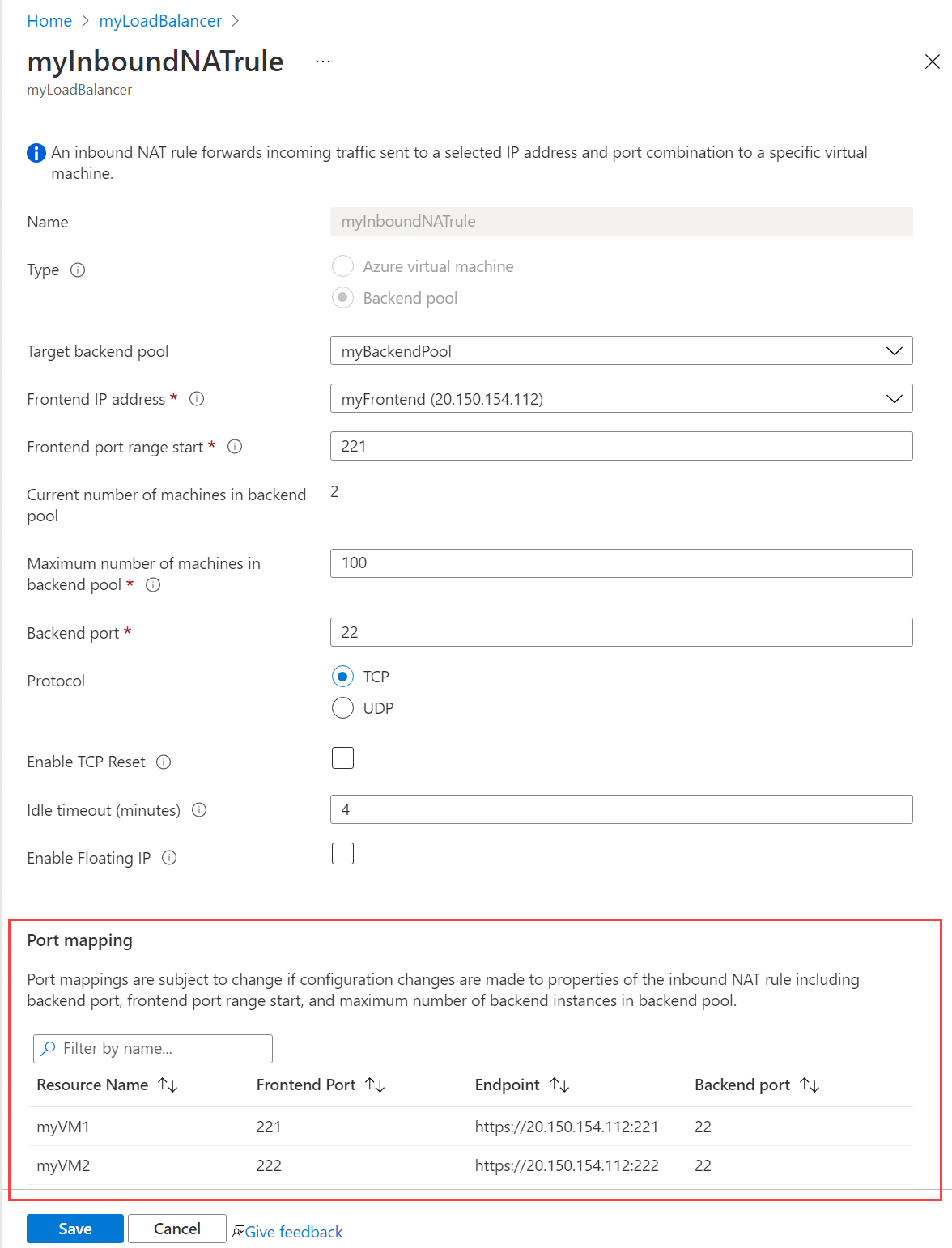
Ta bort en inkommande NAT-regel
I det här exemplet tar du bort en inkommande NAT-regel.
Logga in på Azure-portalen.
I sökrutan överst i portalen anger du Lastbalanserare. Välj Lastbalanserare i sökresultatet.
Välj myLoadBalancer eller lastbalanseraren.
På sidan lastbalanserare i väljer du Inkommande NAT-regler i Inställningar.
Välj de tre punkterna bredvid den regel som du vill ta bort.
Välj Ta bort.
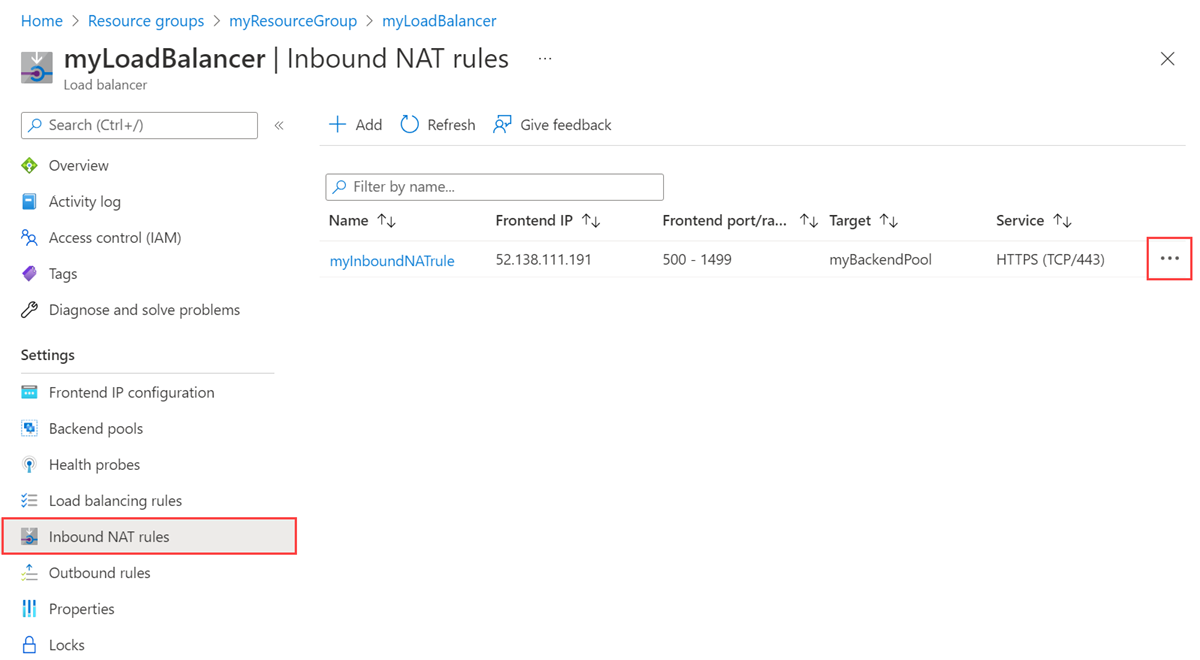
Nästa steg
I den här artikeln har du lärt dig hur du hanterar inkommande NAT-regler för en Azure Load Balancer med hjälp av Azure-portalen, PowerShell och CLI.
Mer information om Azure Load Balancer finns i:
